有時,為了便於參考,您需要將其他項目附加到修繕或項目紀錄上。
如何附加? ? 讓我們來看看!
?當修繕或項目紀錄處於關閉狀態時,您將無法附加任何項目。
或者有時,根據設置在特定狀態下亦會無法附加項目。
您可按照以下方法進行操作:
按類別 ➡ 次類別進入修繕或項目紀錄查找器頁面。
點擊 ≡ 按鈕展開目錄並選擇連結。

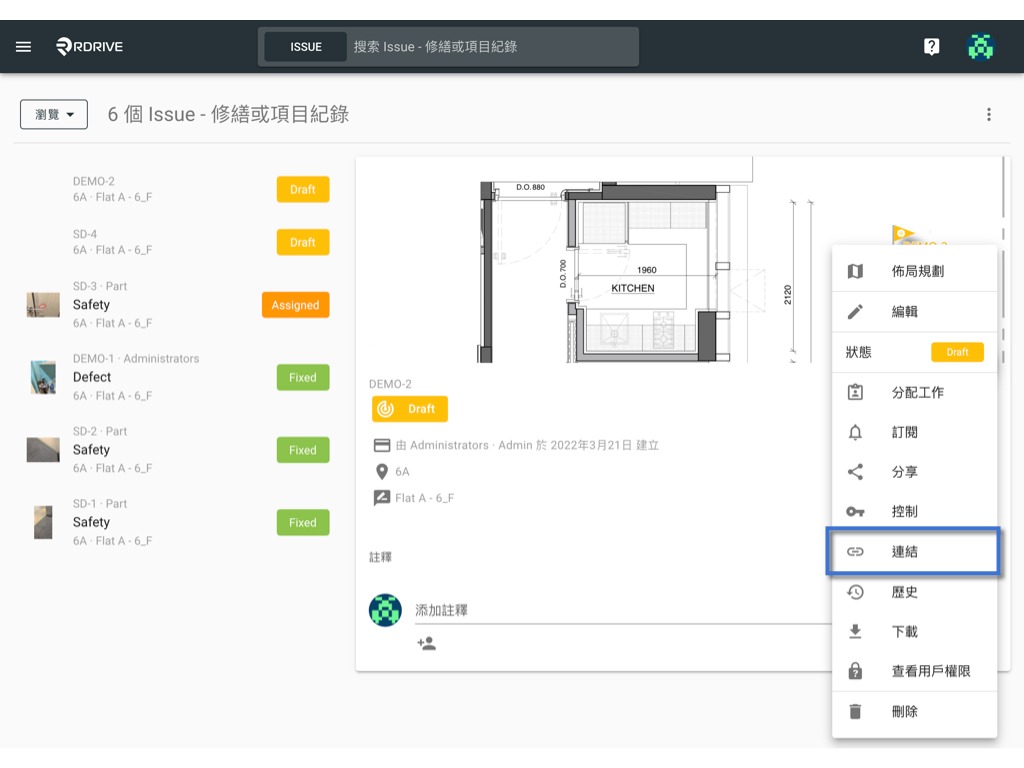
視窗將顯示已連結的項目(如有),請按編輯以繼續。
(通常,此模板的所有連結字段都會以字段標題列出供您選擇,但如果只有一個連結字段,該頁會被跳過)
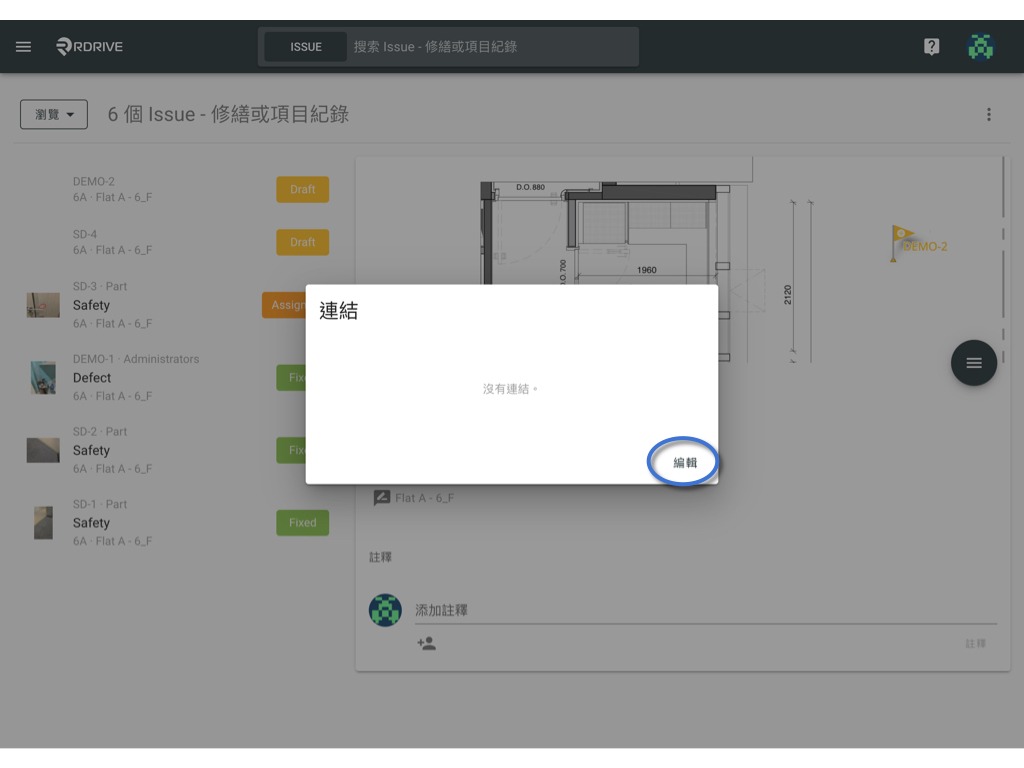
以類別及次類別選擇您希望連結的項目。

通過應用篩選器搜索要附加到表格的項目。
(以下會以工作程序類型作示範。)

點擊以選擇。
或按全部選擇或取消全部選擇按鈕以選擇項目。

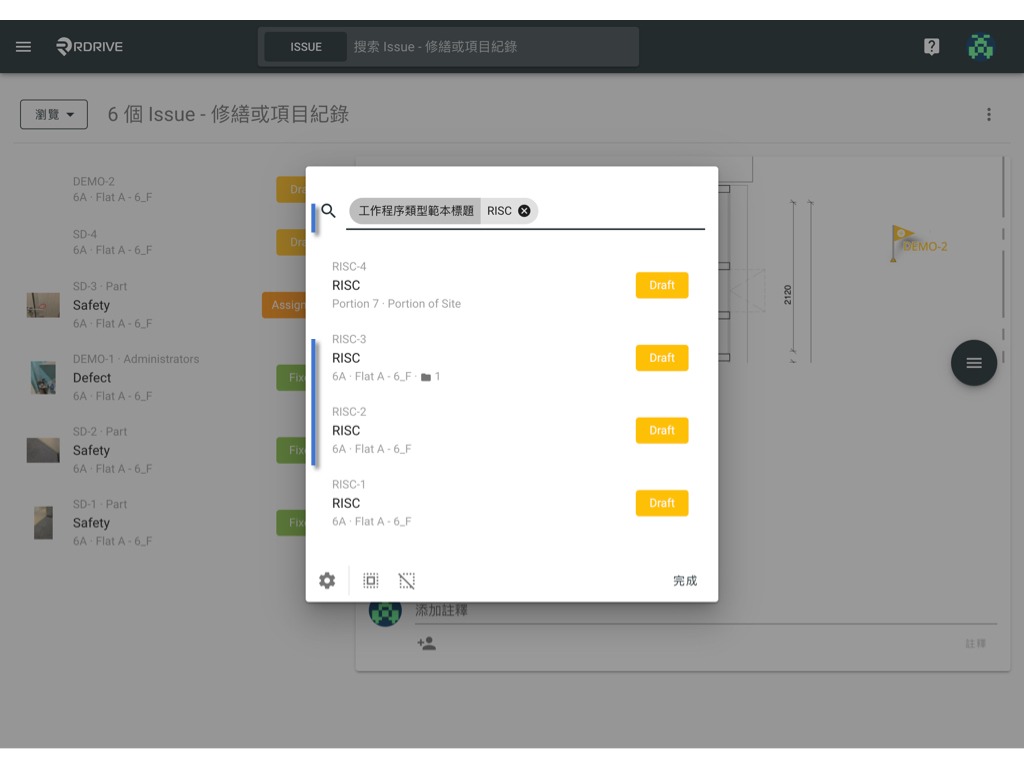
所選項目將以灰色背景突出顯示。
按完成。

連結成功!
您可以查看已連結項目的數量。
點擊確認以保存。

完成!?
點擊對話框外範圍或按 Esc 鍵關閉視窗。
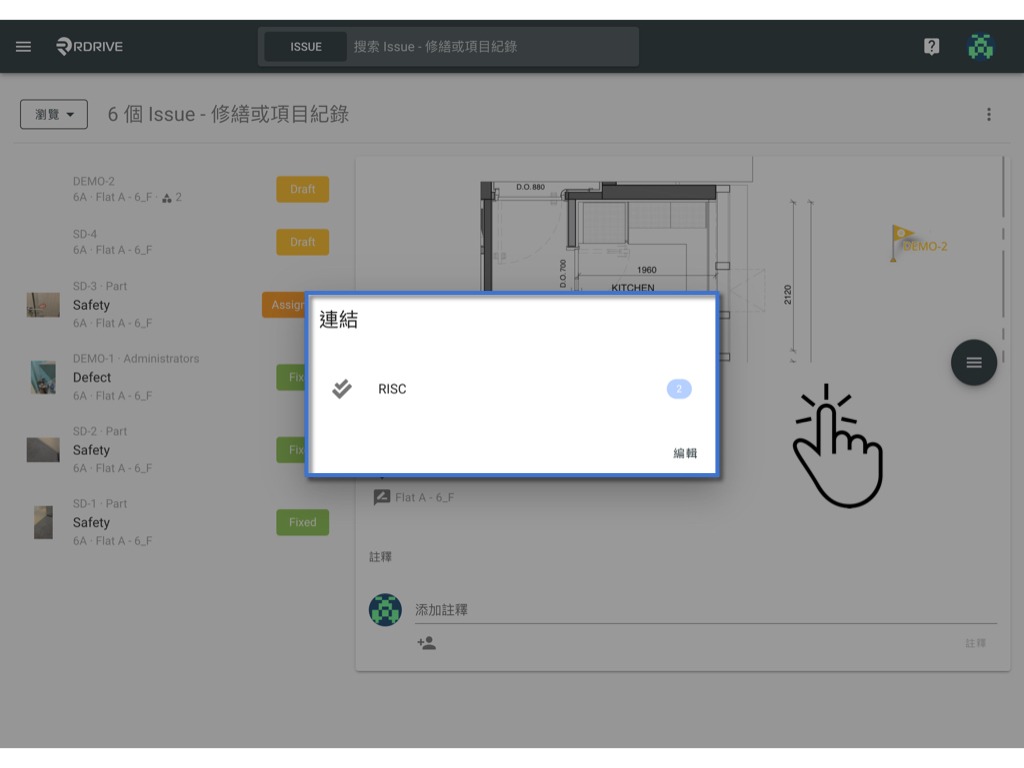
不喜歡修繕或項目紀錄的顯示方式?
我們知道每個用戶都有自己的偏好。因此,RDrive支援自己定義顯示列表!
請點擊⚙️以編輯自己偏好的顯示方式!
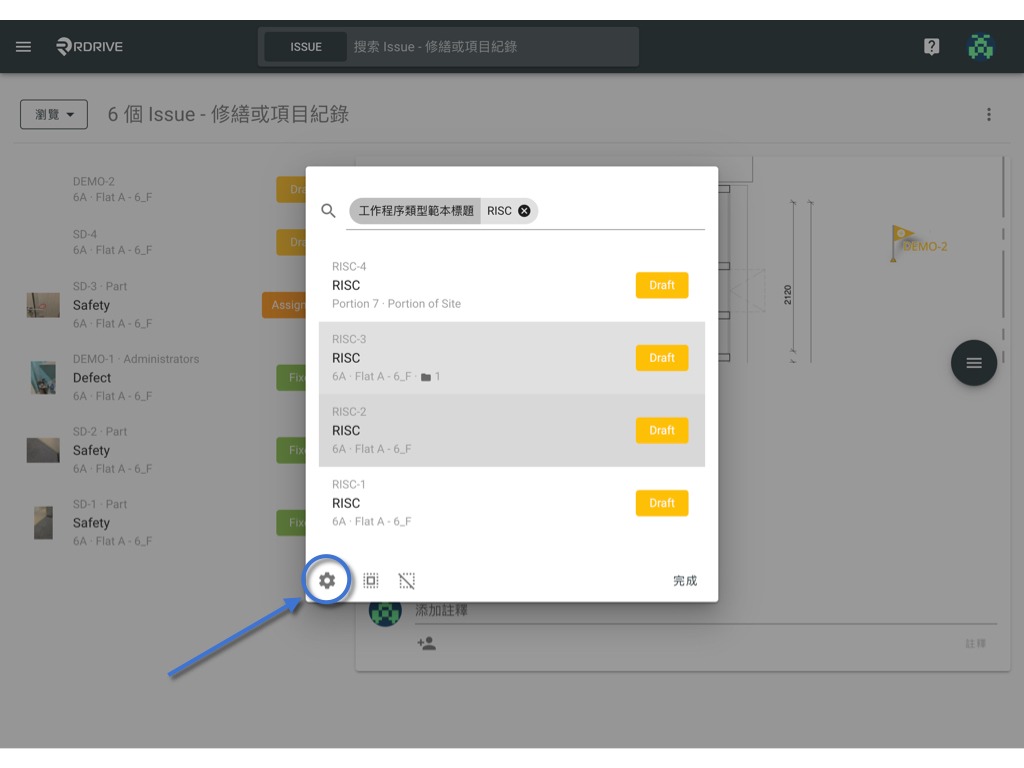
這篇文章是否有幫助?
太棒了!
感謝您提供意見回饋
抱歉,沒能幫到您
感謝您提供意見回饋
意見已發送
感謝您的寶貴意見,我們將嘗試修改這篇文章